WEB担当者必須!サーチコンソールで絶対に抑えるべき5つの項目

サーチコンソールは、検索クエリの把握やSEOに必須のツールですが、うまく活用できていないという人も多いのではないでしょうか?
今回は初めてサーチコンソールをさわるという人に向けて、最低限抑えておくべき5つの項目をまとめました。
サーチコンソールってなに?
サーチコンソールは、ユーザーがどういう検索クエリでサイトに訪問したか、サイトがクローラーからどういう評価をうけているか等を確認できる、Googleが提供する無料ツールです。
※以前は「ウェブマスターツール」と呼ばれていましたが、サーチコンソールに名称が変わりました。
サーチコンソールの情報を基に、SEO対策やサイト改善へと繋げていくことも可能です。
サーチコンソールの導入方法はこちらの記事でまとめました↓
サーチコンソールでできること
サーチコンソールを使えば、Webサイトを運営する上で大切なデータが見られます。
Web初心者はもちろんのこと、Webサイト管理者が、サーチコンソールを利用するうえで絶対に押さえておいてほしい5つの機能を紹介します。
検索アナリティクス
「検索アナリティクス」では、ユーザーがどんなキーワードで検索し(検索クエリ)、どのページが検索結果に表示されたかが分かります。
主に以下のような把握によく使います。
- 対策している検索クエリの順位は上がっているか
- どういう検索クエリでの集客が多いか
- ページ毎にどういった検索クエリで集客しているか
- もう少しで上位表示にできる、検索数の多いお宝キーワードはないか
ひと昔前は、Googleアナリティクスでも検索クエリは表示されていましたが、近年個人情報保護のため、ほとんど見れなくなりました。
Googleアナリティクスで【集客】>【キャンペーン】>【オーガニック検索キーワード】と、検索に使われたキーワードを探る項目を追っていっても、一番上に表示されるのは「(not provided)=提供できません」というつれない言葉。
そんな検索クエリもサーチコンソールならバッチリ確認できるんです。
※サーチコンソール上でのデータ保有期間は3ヵ月なので、過去データを持っておきたい人は、バックアップをしておきましょう。
クロールエラー
クロールエラーとは、クローラーが見つけられなかったページの有無を知らせてくれるものです。
クローラーとは検索エンジン(Googleなど)がweb上のファイルを集めるプログラムのことです。
クローラーがページを見つけられない = 検索結果として表示されないということになります。
クロールエラーのあるページは、次に紹介する「Fetch as Google」でインデックス依頼をしましょう。
Fetch as Google
Fetch as Googleは、Googleに対してインデックスの依頼をできる機能です。
インデックスとは、クローラーが見つけてきた情報を検索エンジンのデータベースにファイリング(格納)することです。
クローラーがweb上から集めてきた情報を、インデックス(索引)されてから検索画面にページが表示されるようになります。
例えば、新しく追加したばかりのページはインデックスされるまで時間がかかるので、この機能を使って依頼をかけると早く検索結果に表示されます。
(ただし、必ず・すぐに毎回対応してくれるわけではありません)
手動による対策
手動による対策は、Googleが設定しているガイドラインに違反した場合にメッセージが来ます。
ガイドライン違反には不自然なリンクなどが挙げられ、違反すると急にサイトのページが表示されなくなったり、掲載順位が落ちたりします。
そのような場合は、手動による対策を確認してみてください。
どのページが違反対象となっているのか、内容を把握出来ます。
サイトマップ
サイトマップとはwebサイトの構成を表す物です。
サイトマップを定期的に送信しておくことで、新しく追加したページの存在などをGoogleがすぐに認識出来るようになります。
サイトのページ数が多い・構造が複雑・新しく制作したばかり、という場合にはサイトマップを定期的に送信することで、ページがインデックスされやすくなります。
検索クエリを確認しよう
webサイトを公開したら、どういった検索クエリ(検索キーワード)でユーザーがやってきているのか確認しましょう。
【検索トラフィック】を押し、【検索アナリティクス】を押すと検索アナリティクス画面が確認することが出来ます。
キーワード(クエリ)毎に「クリック数」「表示回数」「CTR」「掲載順位」を数値で確認することが出来ます。
各指標を表示するためには、それぞれのチェックボックスにチェックを入れてください。
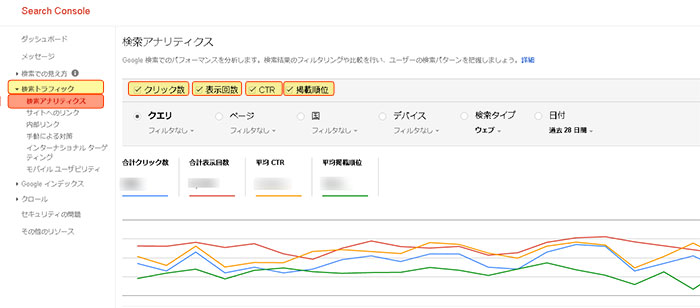
項目の説明
- クリック数
- 表示されているクエリで検索したユーザーが、検索結果からサイトを訪れた数
- 表示回数
- 表示されているクエリで検索され、検索結果として表示された回数。
例えば、検索結果の10ページ目など順位がどんなに低くても、結果一覧がユーザーの画面に表示されれば1回とカウントされます。 - CTR
- クリック率(「クリック数」÷「表示回数」)。100回検索結果に表示されて1回クリックされた場合、CTRは1%となります
- 掲載順位
- 表示されているクエリで検索した時に、検索結果に表示される平均順位。
Googleの検索結果は1ページに10件表示されるので、10位以内であれば1ページ目に表示されていることになります。
ページ×検索クエリの詳しい見方
【検索トラフィック】>【検索アナリティクス】で確認できる検索アナリティクス画面はサイト全体の検索クエリについての情報を表示しています。
サイト全体の検索クエリを確認することももちろんですが、各ページごとの検索クエリも確認してきましょう。
ページごとの検索クエリの確認の仕方は【ページ】のラジオボタンを押すことで、各ページごとの情報の画面に切り替わります。

各ページはスラッグ名(ページの階層を表すURL)で表示されています。
それぞれの行を押すことでページごとの詳細を確認できます。
ページごとの詳細情報画面に移動したらもう一度【クエリ】のラジオボタンを押してください。
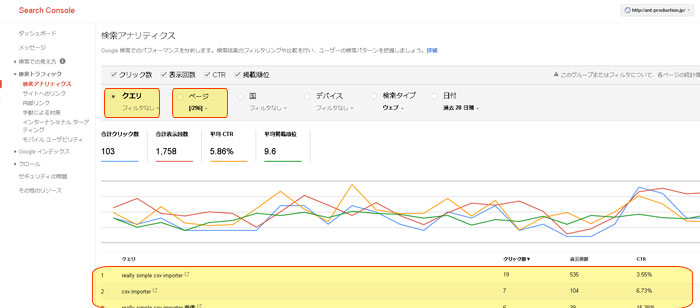
押すことで、ページに対する検索クエリが表示されます。
このページはどんな検索クエリで集客しているか確認することができ、品質の高いページは数多くの検索クエリで集客する傾向があります。
検索アナリティクスの活用例
ページごとの検索クエリの情報から、Googleから「このページはどういった情報が載っている」と見られているのかが分かります。
また、検索はよくされている(表示回数は多い)がクリック数が低い場合などは、ユーザーの目に触れているのに、サイトを訪れてもらえていない状態です。
表示回数は多いがクリック数が低いページなどは、サイトの紹介文(description)が検索したユーザーの知りたい情報にマッチしていない可能性があります。
サーチコンソールがもたらすヒントをきっかけに、サイトの改善を行っていくことが出来る、これが活用の一例です。
まとめ
このように、サーチコンソールはGoogleアナリティクスで出来ない事ができる、WEB運用者必須のツールです。
とくにSEO対策をしている場合、サーチコンソールでクローラーからどう評価されているかを把握しておくことは非常に重要なので、サイトを公開したらサーチコンソールもセットで登録しましょう。


